Ausgangslage
Da dieser Blog-Eintrag im 2. Halbjahr in den TOP 5 gelandet ist und seitdem bei einem Kunden der Bedarf nach mehr Anpassung bestand, gibt es heute eine weitere Anleitung, wie man das Startmenü vorkonfigurieren kann.
Die Anpassung funktioniert auf einem Terminalserver, einem Referenz-Image mit dem MDT und auch während der Installation von Windows 10 mit dem MDT.
Wir gehen einfach mal davon aus, dass das Startmenü nur noch die drei Kacheln „Einstellungen“, „Store“ und „Microsoft Edge“ aus dem o.a. Artikel vorhanden sind.
Sehr hilfreich ist dazu diese Seite.
Die Anpassung
Über das Startmenü klickt man sich jetzt das gewünschte Aussehen zusammen. Das geht ziemlich leicht über die rechte Maustaste und „An ‚Start‘ anheften“ und dann im Startmenü im Kontextmenü der Kachel variiert man dann die Größe von klein, mittel, breit und groß. Mit ein wenig „drag ’n‘ drop“ wird das Ganze noch geordnet.
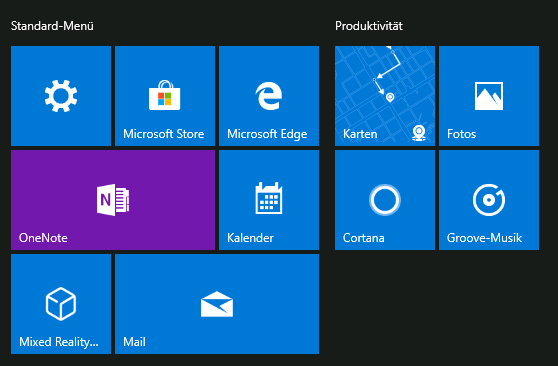
Als nächstes öffnet man eine PowerShell-ISE als Administrator und exportiert das bestehende Layout mit „export-startlayout -path ‚C:\Users\All Users\Desktop\customlayout.xml‘ -verbose“ auf den Desktop.
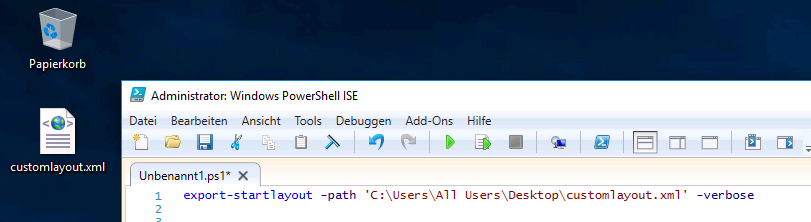
Ab dieser Stelle muss man nun unterscheiden für was man das Startmenü benötigt.
Am Terminalserver
Macht man die Modifikation auf einem Terminalsserver für diesen Terminalserver genügt ein simpler Import der customlayout.xml mit anschließender Löschung der Datei auf dem Desktop.
Import-startlayout -LayoutPath ‚C:\Users\All Users\Desktop\customlayout.xml‘-MountPath c:\ -verbose
del ‚C:\Users\All Users\Desktop\customlayout.xml‘ -verbose
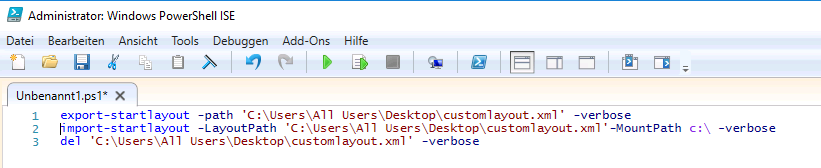
Im Pfad unter dem Default-Profil liegt dann neben der DefaultLayouts.xml die LayoutModification.xml.
Beim Import der customlayout.xml wurde sie zur LayoutModification.xml umbenannt.
Jeder Benutzer, der sich nun neu anmeldet, erhält automatisch das neue Startmenü zugewiesen. Es läßt sich weiterhin auf Wunsch anpassen.
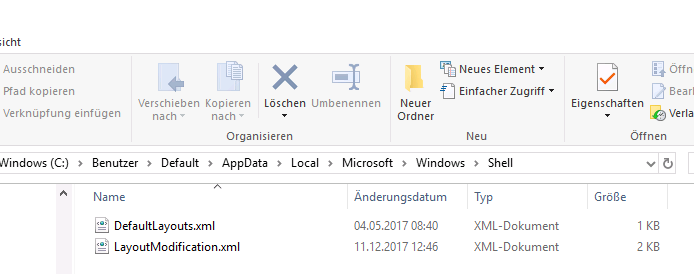
MDT Referenz-Image
Möchte man das Startmenü über das MDT konfigurieren, dann muss man die Umbenennen der customlayout.xml manuell vornehmen.
Bei einem Referenz-Image mit dem MDT tauscht man die beiden Dateien DefaultLayouts.xml und LayoutModification.xml an besten während eines eingebauten Haltepunkts.
Das Zielverzeichnis dazu ist „C:\Users\Default\AppData\Local\Microsoft\Windows\Shell“.
MDT-Installation
Für eine MDT-Installation von Windows 10 ohne Referenz-Image ist es lediglich nötig das vorhandene PowerShell-Skript „Change-TSDefaultXML.ps1“ um die Zeile „Copy-Item ‚\\DeploymentShare$\Scripts\LayoutModification.xml‘ -Destination C:\Users\Default\AppData\Local\Microsoft\Windows\shell\ -Force“ zu erweitern, nachdem man die Datei „LayoutModification.xml“ ins Skript-Verzeichnis des MDT kopiert hat.
Hinweis
Natürlich sollten dann auch die Programme und Apps zu den Verknüpfungen vorhanden sein, die man angelegt hat.
Ansonsten werden die Stellen als leer angezeigt.